在blender的建模的过程中,如果遇到了倒角出现破面的情况,我们可以尝试检查下模型面是不是反了。但也有新手不知道如何操作,本文整理了关于blender倒角破面的修复方式等内容,希望帮助大家!

© 小宋同学
Blender倒角破面解决教程
内容来源整理:B站小宋同学
1、如果出现倒角错误这种情况,我们可以全选M按距离合并。清除一下多余的顶点。
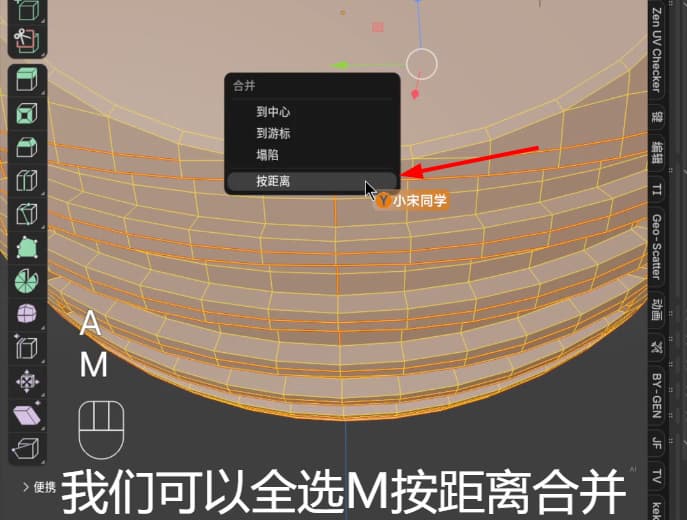
© 小宋同学
2、清楚多余的顶点之后,我们发现倒角还是会出现破面,这个时候可以去检查一下它的面朝向。


© 小宋同学
3、选择模型的面朝向,就会发现有一半它的面反了。


© 小宋同学
4、我们全选 Shift +N ,将反了的面重新翻转过来一下,现在再给它添加倒角就正常了。


© 小宋同学
另一种情况:使用倒角修改器出现破面
提示:内容整理与网络

图源网络
1、我们可以先检查是否应用缩放,如果已应用的情况下还有破面。

图源网络
2、可以在道具修改器的下发,点击“着色方式”,勾选“硬化法向”,在物体属性勾选“自动光滑”。

图源网络
3、或者检查一下物体的法向是否反了,按shift+N,重新计算外侧。特殊情况可以添加权法向修改器,相应的调整数值。

图源网络
其余倒角问题:
在制作模型的过程中,我们可能会遇到倒角只影响到模型的一部分或者完全无法倒角的问题。

图源网络
一个常见的原因是忘记对物体应用缩放。这时,你可以通过按下Ctrl+A来应用缩放,从而解决问题。

图源网络
另外,如果在建模过程中存在多个未合并的顶点,这也可能导致倒角无法正常进行或者只影响到部分区域。这时,你可以切换到编辑模式(按Tab),然后使用M键合并顶点到指定的距离,以确保倒角可以正常应用。(如果合并后仍然没有效果,可以在属性设置界面调整合并顶点的距离数值)